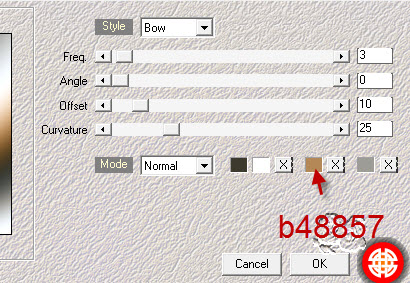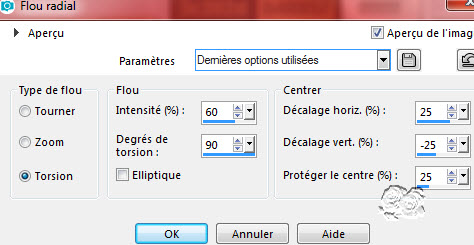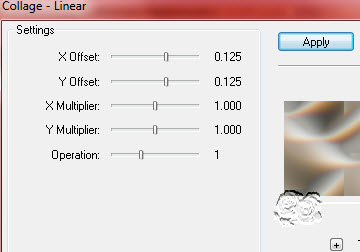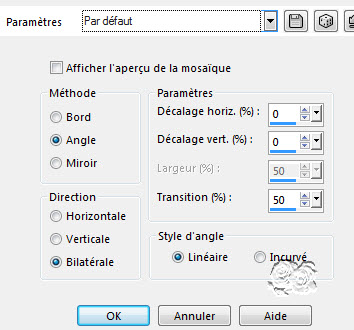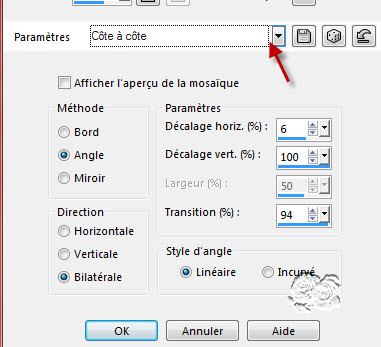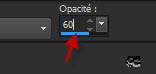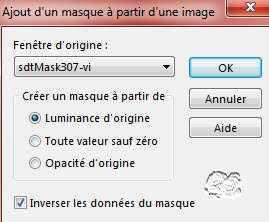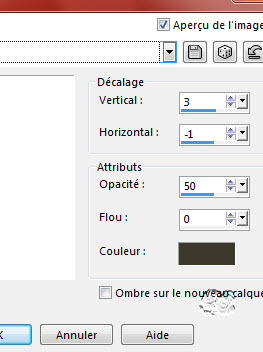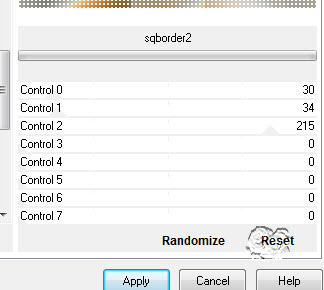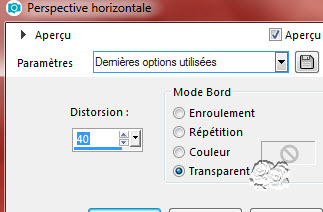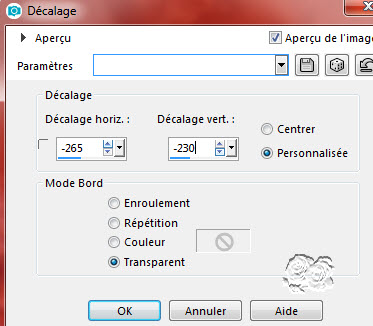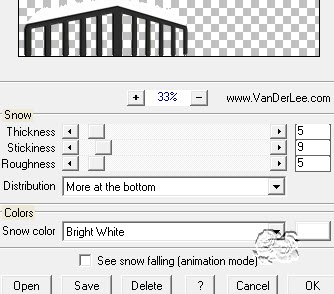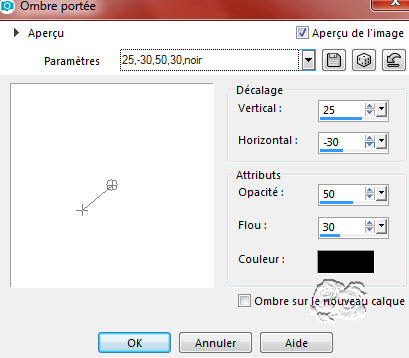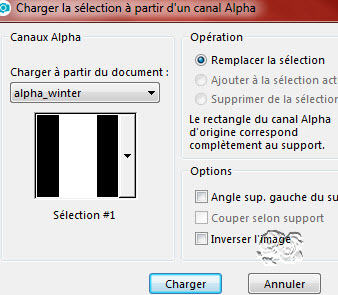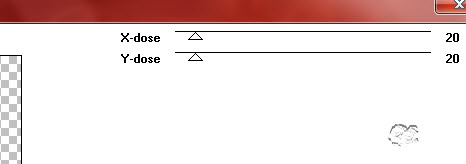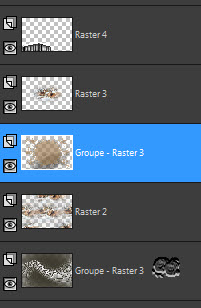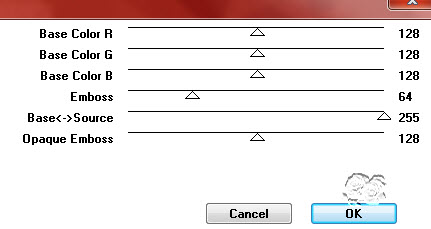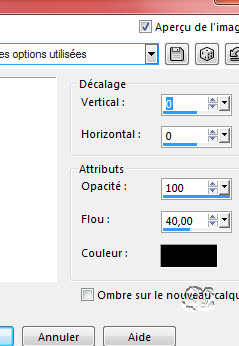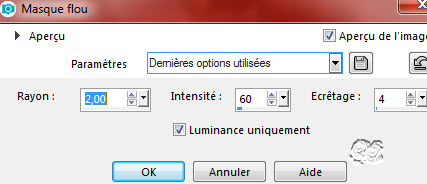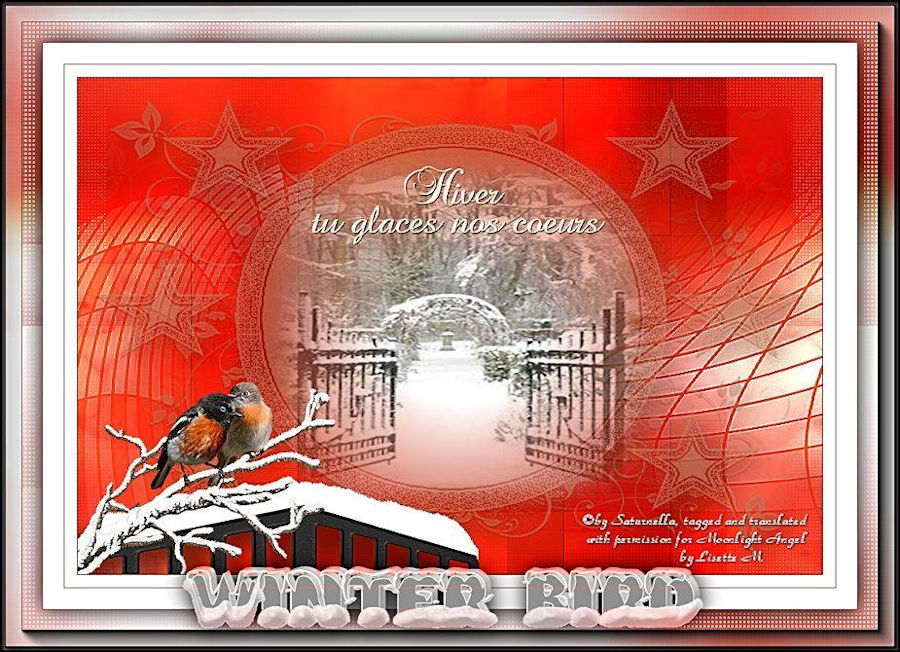|
************* ************* Ce tutoriel est ma propriété ;il est interdit de le copier ou le distribuer sur le Net sans mon autorisation écrite. De même,il est interdit de retirer le watermark du matériel;respectons le travail talentueux des tubeurs,sans qui nous ne pourrions créer de tutoriels. Si une des images vous appartient et que vous ne désirez pas qu'elle apparaisse ici, faites le moi savoir et je l'enlèverai aussitôt,ou je ferai un lien vers votre site!
Mes tutoriels sont sous copyright et de fait,régulièrement enregistrés
************* N'hésitez pas à changer le mode mélange des calques et leur opacité selon les couleurs que vous utiliserez
Les filtres que j'utilise dans mes tutoriels se trouvent sur ma page filtres!
tutoriel créé avec Psp2018 mais peut etre réalisé avec d'autres versions.
Double cliquez sur le preset,il ira s’installer seul dans son filter Dupliquez vos tubes et fermez les originaux Abaissez les masques au bas de votre Psp
Prêts ? On y va !
Avant-plan : FFFFFF( blanc) Arrière-plan : 3c392d (foncé)
Ma palette :
1- ouvrez le calque alpha_winter Fenêtre dupliquer et fermez l’original Nous travaillerons sur la copie Renommez ce calque « raster 1 » 2- effet Mehdi,Wavy Lab 1.1
3- règlage flou radial
4- effet FM Tile tools,Collage linear
5- effet FM Tile tools,Saturation Emboss,par défaut 6- nouveau calque Remplir de la couleur foncée Nouveau calque de masque à partir d’une image Appliquez le masque LF-Mask-98
Effet de bord accentuer Fusionner le groupe Mode mélange sur lumière dure 7- édition copier coller comme nomme nouveau calque le tube paysage 8- effet d’image mosaïque sans jointure,par défaut
9- refaire l’effet mosaique avec ces paramètres
Mode mélange sur éclaircir ou autre,opacité 53 10- nouveau calque
Pot de peinture
opacité 60 Remplir de la couleur b48857 Nouveau calque de masque à partir d’une image Appliquez le masque sdtMask307-vi
Effet de bord accentuer davantage Fusionner le groupe 11- effet 3D ombre portée,avec votre couleur foncée
12- placez vous sur le fond Effet AFS Import,Sqborder2
Règlage netteté netteté 13- replacez vous en haut de pile Edition copier coller comme nouveau calque le tube paysage Image redimensionner à 80% tous les calques non cochés 14- édition copier coller comme nouveau calque le tube barrière Image redimensionner à 60% tous les calques non cochés Règlage netteté netteté 15- effet géométrique,perspective horizontale
16- effet d’image décalage
17- effet Vanderle,Snowscape
18- effet 3D ombre portée
19- placez vous sur le fond Sélection chager enregistrer une sélection à partir du canal alpha Chargez la sélection 1
Séléction transformer la sélection en calque Ne rien sélectionner 20- effet Toadies,What are you,par défaut
Effet de bord accentuer davantage 21- effet d’image mosaïque sans jointure
Mode mélange sur multiplier ou autre 22- édition copier coller comme nouveau calque en haut de la pile,le tube oiseau de Yoka Image redimensionner à 70% tous les calques non cochés Règlage netteté netteté 23- placez vous sur le calque groupe raster3
Effet Eye Candy5 Impact,Perspective shadow Setting ! winter_shadow et ok 24- placez vous en haut de pile Edition copier coller comme nouveau calque le tube wordart 25- effet Mura’s Seamless,Emboss at alpha,par défaut
26- placez vous sur le fond Edition COPIER ! Image ajouter des bordures 1 pxl couleur foncée 15 pxls couleur blanche 1 pxl couleur foncée 25 pxls couleur blanche 1 pxl couleur foncée 50 pxls couleur blanche 27- avec la baguette magique sélectionnez cette dernière bordure blanche Edition coller dans la sélection 28- effet AAA Frame,Foto frame
29- édition répéter Foto frame avec width à 5 30- sélection inverser Effet 3D ombre portée,noire
Ne rien sélectionner 31- édition copier coller comme nouveau calque le tube titre ou le vôtre Bien placer Effet 3D ombre portée comme précédemment,en mémoire 32- nouveau calque pour apposer votre signature Image ajouter des bordures 1 pxl couleur noire Redimensionner à 900 pxls de large Règlage netteté masque flou
Voilà !C’est terminé ! Merci d’avoir suivi mon tutoriel ! Tutoriel créé le 06/01/2018 ©saturnella
Merci Krys d’avoir testé mon tutoriel !
Krys a utilisé ses propres tubes
*********** Versions de mes traductrices Evalynda
Lisette
************* N'hésitez pas à m'envoyer vos versions, je me ferai un plaisir de les afficher sur mon site.
*************
|